Kétségtelen, hogy régóta szeretjük a Discordot a legkiválóbb VoIP-képességei és a vonzó közösségei miatt. A menő Discord húsvéti tojásoktól a hasznos Discord botokig számos ok miatt sok felhasználó ragaszkodott a platformhoz. Azonban bármennyire is imádjuk a Discordot a zökkenőmentes élményért, vannak olyan problémák, amelyek negatív felhasználói élményhez vezethetnek. Az egyik probléma, amellyel sok felhasználó szembesül, az „üzenetek betöltése sikertelen” hiba bármely kiszolgálón. Ez a probléma szembetűnő a Discord Windows-verziójában (mind a webböngészőben, mind a Windows asztali alkalmazásban). Ha Önt is sújtja ez a probléma, nézzük meg, mit tehet az „üzenetek betöltése sikertelen” hiba kijavítása érdekében a Discord for Windows rendszeren.
Az „Üzenetek betöltése sikertelen” Discord Error (2023) hibajavítása
Kérjük, olvassa tovább az alábbiakat, és tekintse meg alaposan összeállított ajánlásainkat a Discord rendszeren továbbra is fennálló probléma megoldására. Az alábbi tartalomjegyzék segítségével az „üzenetek betöltése sikertelen” hiba okairól is olvashat. Tehát minden további késedelem nélkül merüljünk bele!
Tartalomjegyzék
Az „Üzenetek betöltése sikertelen” hiba kijavítása a Discord for Windows rendszeren
Íme 9 hatékony módszer az „üzenetek betöltése sikertelen” hiba kijavításához a Discord asztali alkalmazásban a Windows számára. Próbálja ki őket egyenként, és nézze meg, hogy megoldják-e a problémát az Ön oldalán.
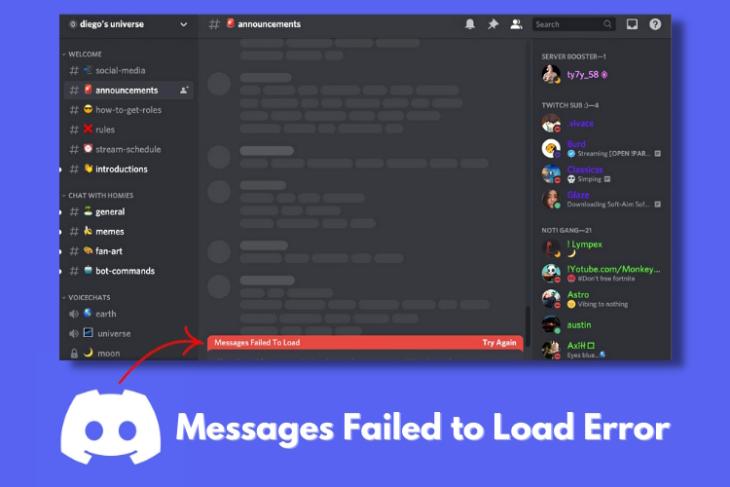
1. Ellenőrizze a Discord-kiszolgálók állapotát
Ha a Discord-kiszolgáló leállást vagy műszaki hibát tapasztal, nem tudja betölteni az üzeneteket a Windows PC-re. Nem fog tudni sem fogadni, sem elküldeni semmilyen üzenetet. Ezért fontos ellenőrizni, hogy a szerverek optimálisan működnek-e. Ehhez a Discord egydedikált szerveroldalt kínál, amelyet könnyen elérhet kedvenc Windows böngészőjével. Ha ellenőrizni szeretné, hogy a Discord hibátlanul működik-e vagy sem, keresse fel a Discord Server Status oldalát.
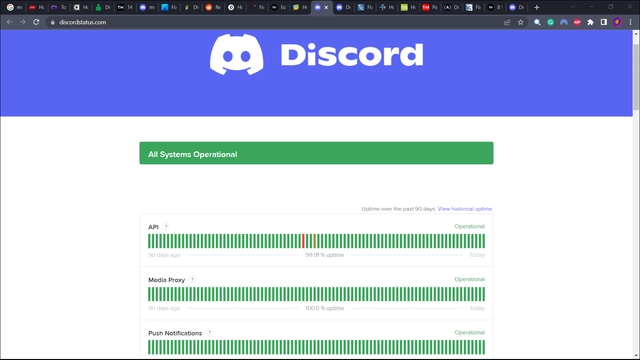
2. Az internetkapcsolat és a Windows diagnosztizálása
Az „üzenetek betöltése sikertelen” hibaüzenet valószínű oka a hibás vagy hibás internetkapcsolat, vagy a Windows-eszközzel kapcsolatos problémák. A beépített diagnosztikai eszköz segítségével biztosíthatja, hogy ne legyenek problémák a Windows PC-vel. A Windows memóriadiagnosztikai eszközt a következő lépésekkel érheti el:
1. Először használja a Windows 11 „Win+R” billentyűparancsát a Futtatás ablak megnyitásához, és írja be az mdsched.exet a szövegmezőbe.
2. Nyomja meg az Enter billentyűt a Futtatás ablakban, és megjelenik egy felugró ablak, amely arra kéri, hogy indítsa újra a számítógépet most vagy később, hogy ellenőrizze a memóriával kapcsolatos problémákat. Ez az eszköz lehetővé teszi annak megértését, hogy vannak-e olyan problémák az eszközzel, amelyek az „üzenetek nem töltődnek be” hibát okozzák a Discordon.
Indítsa újra Windows PC-jét, és hagyja, hogy a diagnosztikai eszköz elvégezze a dolgát. Ezután, miután a számítógép újraindul, nyissa meg a Discordot, és ellenőrizze, hogy a hiba továbbra is fennáll-e, vagy javították-e. A következő lépés az internetkapcsolat ellenőrzése. Ehhez indítsa újra vagy állítsa vissza az útválasztót. Megpróbálhat csatlakozni egy másik Wi-Fi hálózathoz is, hogy megnézze, megoldódott-e a probléma.
3. Próbáljon szöveges csatornát váltani.
Egyes Discord-kiszolgálók több csatornát is tartalmaznak. Ha több csatornának is tagja, egyszerűen válthat közöttük, ha a csatornamenübe lép a Discord alkalmazásban Windows számítógépén. Ebben az esetben általában arra kéri a Discordot, hogy töltsön be új üzeneteket. Ez potenciálisan megoldhatja a problémát.
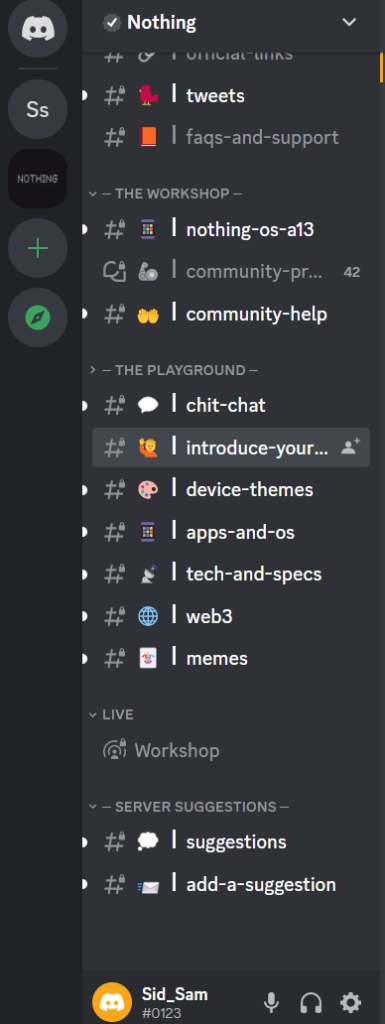
4. Szöveges csatornák megjelölése olvasottként
Egy másik gyors megoldás, amelyet megpróbálhat, egy szöveges csatorna olvasottként való megjelölése. Ez általában az adott csatornán lévő összes üzenetet olvasottként jelöli meg, ezáltal betölti a legújabb üzeneteket, amint beérkeznek, és kijavítja a problémát. Ehhez egyszerűen kattintson a jobb gombbal a csatorna nevére, és válassza a „Megjelölés olvasottként” lehetőséget. Ennek a javításnak a legtöbb felhasználónál meg kell tennie a trükköt.
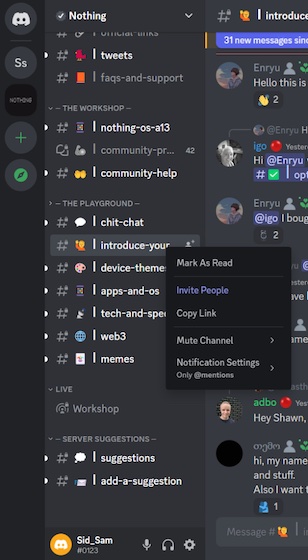
5. A Discord kényszerített leállítása és újraindítása
Megkísérelheti a Discord kényszerített újraindítását is Windows PC-jén. Ehhez lépjen aFeladatkezelőbe, és keresse meg a Discord elemet a Windows PC aktív folyamatainak listájában. Válassza ki a listából az összes Discord-hoz kapcsolódó folyamatot, majd kattintson a jobb felső sarokban található „Feladat befejezése” gombra. Most nyissa meg újra a Discord alkalmazást, és ellenőrizze, hogy az „üzenetek betöltése sikertelen” hiba javítva van-e a Windows PC-n.

6. Frissítse a Discord alkalmazást a legújabb verzióra
Fontos, hogy a Windows PC-n lévő Discord alkalmazást naprakészen tartsa. Általában a Discord automatikusan letölti a frissítéseket, amikor megnyitja vagy újraindítja az alkalmazást. Néha azonban előfordulhat, hogy manuálisan kell frissítenie az alkalmazást. Ez azért fontos, mert az új frissítések hibajavításokat és új funkciókat tartalmaznak. Ezért meg kell győződnie arról, hogy a Discord for Windows legújabb verzióját használja.
Az alkalmazás frissítéséhez nyissa meg a Discordot, és nyomja meg a Ctrl+R billentyűt az alkalmazás felhasználói felületének frissítéséhez. Ez ellenőrzi a Discord legújabb frissítéseit, és telepíti a frissítést, ha elérhető.
7. A Discord gyorsítótár törlése Windows rendszeren
Egy másik használható módszer a Discord alkalmazás gyorsítótárának törlése a Windows rendszerű számítógépen. A gyorsítótár törlése arra kényszeríti a Discordot, hogy törölje az összes már meglévő adatot, és visszaállítsa az alkalmazást az alapértelmezett verzióra úgy, hogy újra letölti a szervereiről egy új adatcsomagot. Ez javíthatja az „üzenetek betöltése sikertelen” problémát a Discord rendszeren a Windows PC-n. A Discord gyorsítótár törléséhez kövesse az alábbi lépéseket.
1. Először is használja a „Win + R” billentyűparancsot a Futtatás ablak megnyitásához. Ezután írja be a %appdata%/discord parancsot, és nyomja meg az Enter billentyűt.
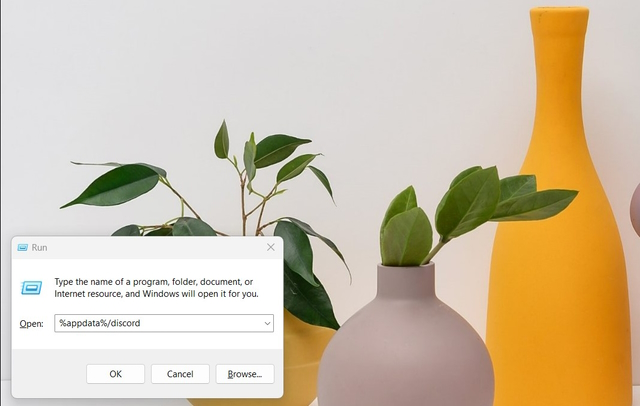
2. Ezzel megnyílik a Discord összes adatát tartalmazó mappa. Itt válassza ki a Cache, Code Cache és GPUCache nevű mappákat. Ezután nyomja meg a „Shift + Del” billentyűket a Discord alkalmazás gyorsítótárának végleges törléséhez.
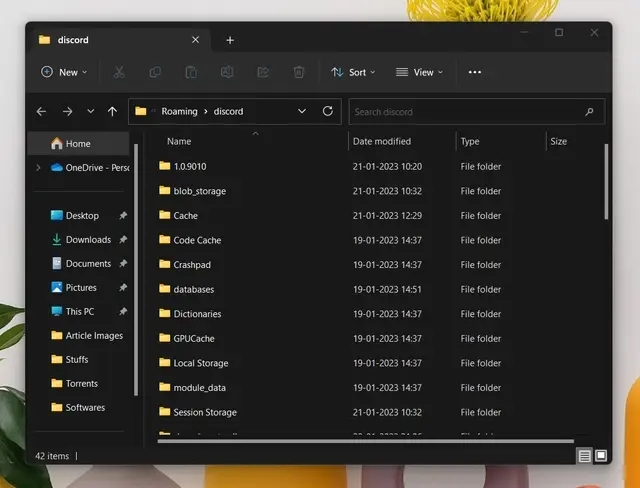
8. VPN-kapcsolat engedélyezése
A VPN használata egy másik remek trükk, amelyet bevethet az „üzenetek betöltése sikertelen” hiba kijavításához a Discordon. Töltse le és telepítse a VPN-szolgáltatást Windows PC-jére. Ha nem biztos abban, hogy melyik VPN-t válassza, tekintse meg a Windows rendszeren használható legjobb VPN-ek listáját. Nyissa meg a VPN alkalmazást, és csatlakozzon egy másik ország szerveréhez. Most nyissa meg a Discordot. Ez ráveszi a Discordot, hogy azt gondolja, hogy Ön egy másik országból származik, így megoldja a problémát.

9. Győződjön meg róla, hogy nincs kitiltva a Discordon
Mint minden más közösségi médiaplatformhoz hasonlóan a Discordnak is megvannak a maga szabályai, irányelvei és felhasználói megállapodásai, amelyeket Önnek be kell tartania. Sőt, többek között a Minecraft, a Fortnite vagy a Valheim népszerű Discord szervereinek is megvannak a saját közösségi szabályai.
Ha megsérted ezeket a szabályokat, vagy olyan tevékenységet folytatsz, amely ellentétes a Discord vagy egy szerver irányelveivel, az végleges fióktiltáshoz vagy egy adott csatornáról vagy szerverről való kirúgáshoz vezethet. Ha ez a helyzet, akkor nem tud majd szöveges üzeneteket olvasni vagy küldeni a Discordon.
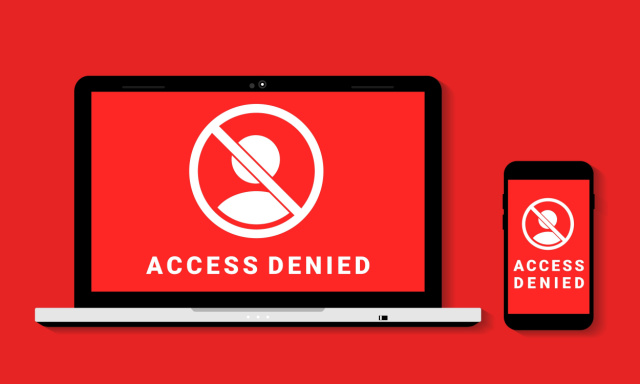
In fióktiltás esetén két forgatókönyv lehetséges: vagy véglegesen kitiltják a platformról, vagy ideiglenes kitiltás van érvényben. Javasoljuk, hogy várjon néhány órát, majd próbáljon meg újra bejelentkezni fiókjába Windows PC-jén. A legtöbb esetben a fiókja valószínűleg helyreáll. Ha azonban folyamatosan az „üzenetek betöltése sikertelen” hibát látja a Discordon, ez valószínűleg azt jelenti, hogy fiókját véglegesen kitiltották.
Sajnos egyelőre nincs egyértelmű módja annak, hogy megtudja, ki van-e tiltva vagy sem. A Discord nem értesít ugyanerről, és ki kell várnia. Ezenkívül lehetséges, hogy egy szerver adminisztrátorai kifejezetten korlátozták Önt. Ha meg szeretné tudni, hogy valaki kifejezetten letiltott-e téged a Discordon, látogass el linkelt cikkünkre.
Megjegyzés: Megpróbálhat létrehozni egy saját Discord-szervert, és meghívhatja barátait a szerverre, és oda-vissza kereskedhet üzenetekkel, ha semmi más nem működik.
Mi okozza az „Üzenetek betöltése sikertelen” hibát a Discord rendszeren
Ez egy gyakori probléma a Discord for Windows rendszeren, és az online fórumok tele vannak ezzel kapcsolatos panaszokkal. És mint tudod, az a tény, hogy nem tudsz üzeneteket küldeni vagy fogadni a Discordon, használhatatlanná teszi az alkalmazást. Ha Ön egyike annak a sok felhasználónak, aki az „üzenetek betöltése sikertelen” hibát tapasztalja a Discordon, a probléma fő okai a következők:
1. Ideiglenes probléma vagy hiba: A felhasználók gyakran szembesülnek problémákkal, ha technikai hiba vagy kiszolgálóhiba lép fel a Discord részéről. Ilyenkor a hiba általában magától megszűnik. Megpróbálhatja újraindítani eszközét vagy újraindítani a Discordot (akár a webböngészőben, akár a Windows alkalmazásban).
2. Szerver állapota: Ha a Discord szerver nem működik, előfordulhat, hogy az „üzenetek betöltése sikertelen” hibaüzenet jelenik meg. Ismét nem tehet semmit, amíg a vállalat meg nem oldja a problémát, és a szerverek nem működnek.
3. Hálózati kapcsolat: Az „üzenetek betöltése sikertelen” hiba is gyenge és gyenge internetkapcsolatra utalhat. Tehát ebben az esetben győződjön meg arról, hogy internetkapcsolata stabil, és megfelelően működik. Megpróbálhatja újraindítani az útválasztót, hogy továbbra is stabil, optimalizált és hibamentes internetkapcsolatot kapjon.
4. Elavult Discord verzió: Győződjön meg arról, hogy telepítve van a Discord alkalmazás legújabb frissítése. Az „üzenetek betöltése sikertelen” hiba oka lehet a Discord egy régebbi felépítése is. Ebben az esetben feltétlenül frissítse a Discord alkalmazást a Windows PC-n a legújabb verzióra.
5. Discord kitiltása: A Discord kitiltása vagy a szabályzatok megsértése miatt bármely szerverről történő kitiltás is vezethet ehhez a hibaüzenethez. Győződjön meg arról, hogy nincs kitiltva azon a szerveren vagy közösségen, ahol a hibát látja.
6. Telepítési problémák: Az is gyakori, hogy problémákkal szembesülhet a Discord használatával, ha a telepítés hiányos, helytelen vagy sérült. Ebben az esetben először megpróbálhatja eltávolítani az alkalmazást, törölni az összes kapcsolódó adatot, majd folytathatja az új telepítést.
Gyakran Ismételt Kérdések (GYIK)
Miért nem töltődik be semmi a Discordon?
Ha semmi sem töltődik be a Discordon, lehetséges, hogy a probléma a Discord végén van. Ellenkező esetben alkalmazhatja a fent felsorolt javításokat, hogy megszabaduljon az „üzenetek betöltése sikertelen” hibaüzenettől.
Mi okozza az üzenetek meghibásodását a Discord rendszeren?
Ha nem tud üzeneteket küldeni vagy fogadni a Discordon, annak több oka is lehet. Tekintse meg részletes útmutatónkat, ahol több javítást is megemlítettünk, hogy a dolgok működjenek az Ön számára.
Jó a Discord-gyorsítótár törlése?
A Discord-gyorsítótár törlése minden bizonnyal az egyik módja annak, hogy helyet szabadítson fel, és frissen indítsa el a szoftvert. Ez több helyzetben hasznos, és számos problémát megoldhat, amelyekkel a platformon találkozhat.
[MEGOLDVA] A Discord üzenetek betöltése sikertelen hiba a Windows rendszeren
Összefoglalva, a „Discord Messages Failed to Load” hibaüzenet Windows rendszeren frusztráló lehet a felhasználók számára, de felvázoltunk néhányat megoldásokat, amelyeket megpróbálhat megoldani. Az olyan gyakori javításoktól kezdve, mint a Discord szerver állapotának és internetkapcsolatának ellenőrzése, a Discord alkalmazás-gyorsítótárának tisztításáig vagy az alkalmazás újratelepítéséig, az összes lehetséges megoldást megtaláljuk. Reméljük, hogy ezek a javítások rövid időn belül visszavezetik a barátaiddal való csevegéshez a Discordon. Ha bármilyen más kérdése van, tudassa velünk az alábbi megjegyzésekben. És végül, ha úgy tűnik, hogy semmi sem oldja meg a problémát, javasoljuk, hogy forduljon a Discord támogatási csapatához.
Kiemelt kép jóvoltából: u/vklausgg (Reddit)
Hagyjon megjegyzést
